Recientemente nuestros compañeros de Genbeta se hicieron eco de un nuevo modo oscuro que están probando en YouTube, en el que la interfaz pasa a ser completamente negra y muy semejante a la del portal YouTube Gaming. La apariencia de la web en general también cambia, añadiendo más espacios y adoptando el concepto de Material Design típico de Google y Android.
Al principio parecía que esta interfaz, que de momento es un simple experimento, sólo podía activarse desde Chrome. Pero desde Reddit hemos encontrado a alguien que se las ha ingeniado para activarlo en Safari, así que vamos a repasar cómo conseguirlo paso a paso.
YouTube también tiene su lado oscuro
Antes que nada, asegúrate de tener la última versión de Safari instalada. Puede que el truco funcione con versiones más antiguas, pero no podemos garantizarlo. También avisamos que un bloqueador de publicidad puede hacer que este modo oscuro no se active.
Dicho esto, abre Safari y accede a sus preferencias. En la pestaña 'Avanzado', activa la opción 'Mostrar el menú Desarrollo en la barra de menús'.
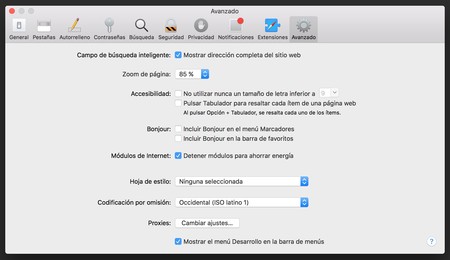
Ya puedes cerrar las preferencias y abrir la web de YouTube en el navegador.
Con la web abierta, accede al menú 'Desarrollo' y haz click en 'Mostrar consola de Javascript'.
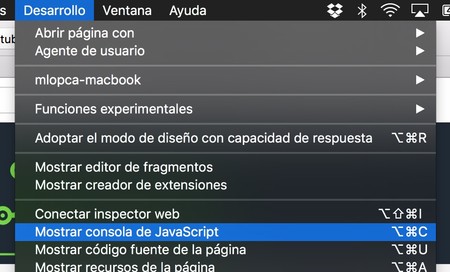
Una sección orientada a desarrolladores (no te asustes, no vamos a ponernos a programar) se abrirá en la sección inferior de la web, con varias pestañas. Nosotros queremos ir a la pestaña 'Almacenamiento'.
En esa pestaña, localiza en la barra lateral izquierda el apartado 'Cookies'. Aparecerá una lista de cookies con sus nombres y valores, donde buscarás la cookie VISITOR-INFO1-LIVE. Selecciónala y elimínala con la tecla de borrar texto. Si no la encuentras no pasa nada, te ahorras de borrarla manualmente.
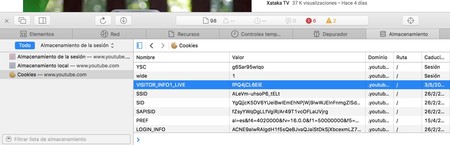
Ahora ve a la pestaña de consola, coloca el cursor en la línea que empieza con '>' y escribe lo siguiente cambiando los guiones simples de VISITOR-INFO1-LIVE por guiones bajos y suprimiendo los espacios entre los asteriscos:
document.cookie='VISITOR-INFO1-LIVE=fPQ4jCL6EiE;domain=.youtube.com;path=/;max-age='+100 * 365 * 24 * 60 * 60+';';
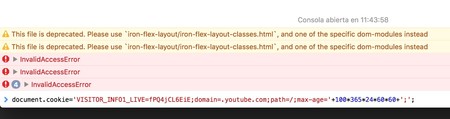
Pulsa Intro, cierra la consola de Javascript y recarga la web de YouTube. No cambiará de color, pero verás que si diseño ha cambiado ligeramente. Ahora haz click en tu avatar, y en el menú desplegable busca la opción 'Modo oscuro' para activarla.
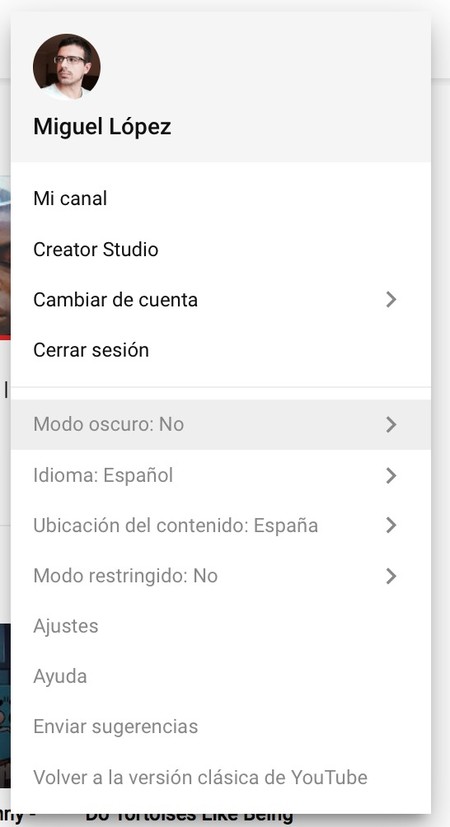
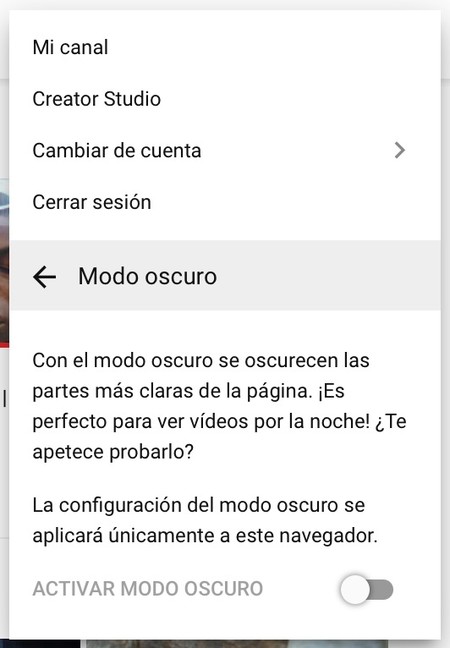
Listo, ya tienes tu portal de vídeos favoritos con una interfaz negra.
En Applesfera | ¿Por qué YouTube ha dejado de soportar vídeos 4K en Safari?






Ver 7 comentarios
7 comentarios
miguelsosa4
Vaya manera de 'inscribirse' a la preview de YouTube, a mí me sale cuando abro una ventana en incógnito y activo el con con IP de estados unidos.
Me agrada
nataniel4
Que raro, yo tuve esa opción disponible hace meses y no he tocado nada.
lmauricioflores
que raro, ahora no puedo saltar los avisos
zalo1394
Me ha dejado de funcionar a mi, no puedo abrir youtube, a alguno le pasa?
juandaviddiaz
la actualizacion de youtube no la tengo
bastianst
No funciona este truco, lo hice tres veces y no cambia.
fabian85
Todo ok, gracias!